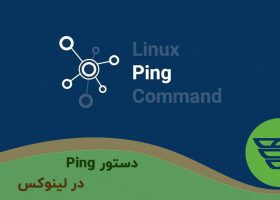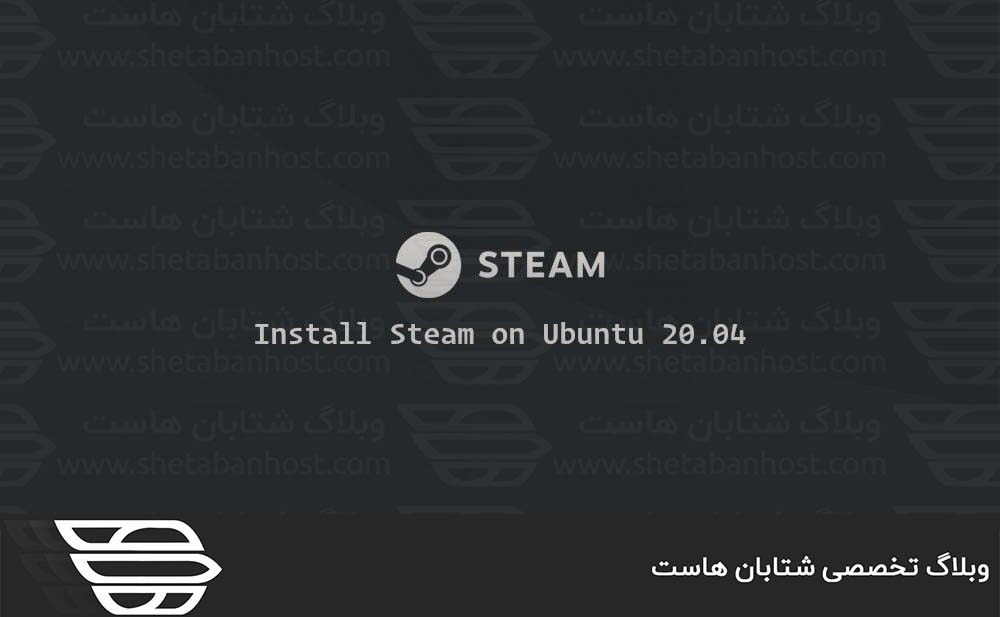
نحوه نصب Steam در اوبونتو ۲۰٫۰۴
سرفصل های مقاله
Steam یک پلتفرم سرگرمی cross-platform است که توسط شرکت Valve برای خرید و بازی بازی های ویدیویی ساخته شده است. این دسترسی به هزاران بازی به شما می دهد و به شما امکان می دهد افراد جدیدی را ملاقات کنید. در این مقاله نحوه نصب مشتری Steam در اوبونتو ۲۰٫۰۴ توضیح داده شده است.
برای اینکه بتوانید بسته های نصب شده را روی سیستم اوبونتو خود نصب کنید ، باید به عنوان کاربر دارای امتیازات sudo وارد شوید.
در ادامه با ما در شتابان هاست همراه باشید.
نصب Steam در اوبونتو ۲۰٫۰۴:
نصب Elasticsearch در اوبونتو کاملاً ساده است. ما فایل نصب را از وب سایت رسمی دانلود می کنیم و آن را از خط فرمان نصب می کنیم:
۱- با استفاده از میانبر صفحه کلید Ctrl + Alt + T یا با کلیک روی نماد ترمینال ، ترمینال را باز کنید. آخرین بسته Steam .deb را با استفاده از دستور wget زیر دانلود کنید:
wget https://steamcdn-a.akamaihd.net/client/installer/steam.deb۲- پس از اتمام دانلود ، Steam را با apt نصب کنید:
sudo apt install ./steam.debخودشه. در این مرحله ، شما Steam را روی دسک تاپ اوبونتو نصب کرده اید.
در طی مراحل نصب ، مخزن رسمی Steam به سیستم شما اضافه می شود. هنگامی که نسخه جدیدی منتشر شد ، می توانید بسته Steam را از طریق ابزار استاندارد به روزرسانی رومیزی یا با اجرای دستورات زیر در ترمینال خود به روزرسانی کنید:
sudo apt updatesudo apt upgrade
شروع به کار Steam:
برای راه اندازی Steam ، نوار جستجوی فعالیت ها را باز کنید ، “Steam” را تایپ کنید و بر روی نماد کلیک کنید. با تایپ کردن Steamنیز می توان از خط فرمان راه اندازی کرد.
هنگامی که برای اولین بار Steam را راه اندازی می کنید ، یک ترمینال جدید باز می شود و بسته های لازم را نصب می کند.
در صورت درخواست ، Enter را تایپ کنید تا ادامه یابد. ترمینال بسته خواهد شد و Steam خود را به آخرین نسخه به روز می کند.
این ممکن است چند دقیقه طول بکشد.
پس از اتمام بروزرسانی ، Steam شروع می شود.
از اینجا می توانید وارد حساب Steam خود شوید یا یک حساب کاربری جدید ایجاد کنید.
جمع بندی:
ما به شما نشان داده ایم که چگونه Steam را در Ubuntu 20.04 نصب کنید. اکنون می توانید خرید و بازی های ویدیویی را شروع کنید.
اگر سوالی دارید ، لطفاً نظر خود را در زیر بنویسید.
امیدوارم این مقاله براتون مفید بوده باشه.
ما رو تو شتابان هاست دنبال کنید. 🙂